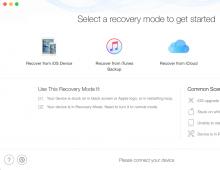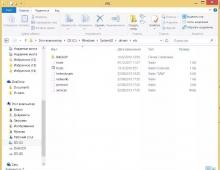Πώς να απενεργοποιήσετε την ασφαλή λειτουργία στο android prestigio. Τι είναι η ασφαλής λειτουργία στο Android; Γιατί χρειάζεστε ασφαλή λειτουργία;
Και πώς να το ενεργοποιήσετε. Ωστόσο, μερικές φορές οι χρήστες έχουν μια άλλη ερώτηση - πώς να απενεργοποιήσετε την ασφαλή λειτουργία στο Android. Εάν δυσκολεύεστε να επαναφέρετε το σύστημα σε πλήρη λειτουργία, οι μέθοδοι που παρουσιάζονται παρακάτω θα σας βοηθήσουν να λύσετε γρήγορα το πρόβλημα.
Επανεκκίνηση
Ο ευκολότερος τρόπος για να βγείτε από την Ασφαλή λειτουργία είναι να επανεκκινήσετε τη συσκευή σας. Όταν ολοκληρωθούν οι απαραίτητες ενέργειες σε ασφαλή λειτουργία, πατήστε το κουμπί λειτουργίας και κρατήστε το μέχρι να βγω. Επιλέξτε "Επανεκκίνηση".
Την επόμενη φορά που θα ξεκινήσετε το Android, θα πρέπει να φορτωθεί σε κανονική λειτουργία, όλες οι εφαρμογές θα λειτουργήσουν και δεν θα παραμείνουν περιορισμοί από την Ασφαλή λειτουργία. Σε κάποιο υλικολογισμικό Android, όταν εργάζεστε σε ασφαλή λειτουργία, εμφανίζεται ένα ειδικό μήνυμα στον πίνακα ειδοποιήσεων. Όταν κάνετε κλικ σε αυτό, η συσκευή επανεκκινείται, βγαίνοντας από την Ασφαλή λειτουργία. Την επόμενη φορά που θα το ξεκινήσετε, θα επιστρέψετε στην κανονική λειτουργία Android.
ΤΕΡΜΑΤΙΣΜΟΣ ΛΕΙΤΟΥΡΓΙΑΣ
Εάν μετά την επανεκκίνηση διαπιστώσετε ότι δεν ήταν δυνατή η κατάργηση της Ασφαλούς λειτουργίας, προσπαθήστε να την απαλλαγείτε απενεργοποιώντας εντελώς τη συσκευή.

Μπορούν να χρησιμοποιηθούν διάφορες επιλογές:
- Απλώς απενεργοποιήστε το τηλέφωνο κρατώντας πατημένο το πλήκτρο λειτουργίας και επιλέγοντας «Απενεργοποίηση». Περιμένετε 10-15 δευτερόλεπτα και ενεργοποιήστε ξανά τη συσκευή.
- Απενεργοποιήστε το smartphone σας και μετά ενεργοποιήστε το. Όταν εμφανιστεί το λογότυπο, κρατήστε πατημένο το κουμπί "Αρχική σελίδα" και κρατήστε το μέχρι να εκκινήσει πλήρως το σύστημα.
- Απενεργοποιήστε το, ενεργοποιήστε το και όταν εμφανιστεί το λογότυπο, κρατήστε πατημένο το πλήκτρο μείωσης της έντασης. Κρατήστε μέχρι να εκκινήσει το Android.
- Εκτελέστε τα ίδια βήματα, απλώς κρατήστε πατημένο το πλήκτρο αύξησης της έντασης.
Εάν αυτές οι μέθοδοι δεν βοηθήσουν, απενεργοποιήστε το smartphone και, στη συνέχεια, αφαιρέστε το κάλυμμα και αφαιρέστε την μπαταρία. Περιμένετε 5 λεπτά, αντικαταστήστε την μπαταρία και δοκιμάστε να ενεργοποιήσετε ξανά το τηλέφωνο. Το Android θα πρέπει να εκκινεί κανονικά, χωρίς περιορισμούς από την Ασφαλή λειτουργία. 
Η επιλογή της μεθόδου εξαρτάται από την έκδοση του Android και τον κατασκευαστή του smartphone. Για παράδειγμα, για να αφαιρέσετε την Ασφαλή λειτουργία από μια συσκευή Samsung, συνήθως αρκεί απλώς να την επανεκκινήσετε χωρίς να καταφύγετε σε πρόσθετους χειρισμούς.
Επαναφορά
Εάν δεν καταλαβαίνετε πώς το τηλέφωνο κατέληξε σε ασφαλή λειτουργία και δεν μπορείτε να απενεργοποιήσετε την Ασφαλή λειτουργία χρησιμοποιώντας τις μεθόδους που περιγράφονται παραπάνω, τότε ο μόνος τρόπος για να επαναφέρετε το σύστημα στην κανονική λειτουργία είναι να επαναφέρετε τις ρυθμίσεις. Αυτό είναι ένα μέτρο έσχατης ανάγκης, στο οποίο θα πρέπει να καταφύγουμε εάν η χρήση άλλων μεθόδων δεν φέρει αποτελέσματα.
Ως αποτέλεσμα της διαδικασίας Hard Reset, όλα τα δεδομένα θα διαγραφούν από το τηλέφωνο/tablet, συμπεριλαμβανομένων των μηνυμάτων, των επαφών και των εγκατεστημένων εφαρμογών. Επομένως, πριν επαναφέρετε τις ρυθμίσεις, συνιστάται να φροντίσετε να δημιουργήσετε ένα αντίγραφο ασφαλείας. Η σκληρή επαναφορά μπορεί να πραγματοποιηθεί με δύο τρόπους. Πρώτα δοκιμάστε να εφαρμόσετε μια επαναφορά μέσω των ρυθμίσεων:

Εάν δεν μπορείτε να επαναφέρετε τις ρυθμίσεις μέσω των ρυθμίσεων, χρησιμοποιήστε τη λειτουργία ανάκτησης για να επιστρέψετε στην εργοστασιακή κατάσταση. Για να ξεκινήσετε τη λειτουργία ανάκτησης, πρέπει να απενεργοποιήσετε το smartphone σας και, όταν το ενεργοποιείτε, ταυτόχρονα να κρατάτε πατημένο το κουμπί λειτουργίας και το πλήκτρο μείωσης/αύξησης έντασης. Μην περιμένετε να εμφανιστεί το λογότυπο, αλλά κρατήστε τα κουμπιά αμέσως πατημένα μεταξύ τους. Στα smartphone της Samsung, ένα κουμπί "Home" προστίθεται στον συνδυασμό.
Κατά κανόνα, οι κάτοχοι προηγμένων τηλεφώνων και gadget που έχουν εγκατεστημένο το λειτουργικό σύστημα Windows γνωρίζουν ότι διαθέτουν ασφαλή λειτουργία. Ωστόσο, λίγοι είναι ενημερωμένοι ότι κάτι αντίστοιχο υπάρχει και σε άλλα συστήματα. Αλλά όταν τίθεται το ερώτημα πώς να απενεργοποιήσετε την ασφαλή λειτουργία στο Android, μόνο λίγοι προχωρημένοι χρήστες μπορούν να αντιμετωπίσουν μια τέτοια εργασία.
Σε τι χρησιμεύει η ασφαλής λειτουργία;
Ένα χαρακτηριστικό γνώρισμα αυτού του τρόπου λειτουργίας είναι ότι κατά τη λειτουργία του λειτουργούν μόνο τα προγράμματα του συστήματος. Επομένως, μπορεί να χρησιμοποιηθεί εάν η συσκευή αρχίσει να δημιουργεί συστηματικά σφάλμα ή να λειτουργεί αργά. Χρησιμοποιώντας την ασφαλή λειτουργία στο τηλέφωνό σας, μπορείτε να απαλλαγείτε από όλα τα παρεμβαλλόμενα αρχεία που επηρεάζουν αρνητικά τη διαδικασία των αρχείων συστήματος.
Τρόποι απενεργοποίησης της ασφαλούς λειτουργίας στο Android
Πώς να απενεργοποιήσετε την ασφαλή λειτουργία στο Android; Δεν μπορεί κάθε χρήστης να αντιμετωπίσει μια τέτοια εργασία. Σήμερα, υπάρχουν διάφοροι τρόποι απενεργοποίησης της ασφαλούς λειτουργίας.
- Η πρώτη μέθοδος θεωρείται η απλούστερη, αφού πρέπει απλώς να αφαιρέσετε την μπαταρία για μισό λεπτό, στη συνέχεια να την επιστρέψετε στο τηλέφωνο και να προσπαθήσετε να την ενεργοποιήσετε.
- Η δεύτερη επιλογή επίσης δεν απαιτεί μεγάλη προσπάθεια. Κάνουμε επανεκκίνηση του τηλεφώνου και την ίδια στιγμή αρχίζουμε να κρατάμε το κουμπί "Αρχική σελίδα". Πρέπει να κρατήσετε πατημένο το κουμπί μέχρι να πραγματοποιηθεί πλήρης επανεκκίνηση.
- Υπάρχουν επίσης αρκετοί ακόμη τρόποι για να καταργήσετε την ασφαλή λειτουργία στο Android. Εάν οι προηγούμενες επιλογές δεν βοήθησαν, επανεκκινήστε ξανά το τηλέφωνο και ταυτόχρονα κρατήστε πατημένο το κουμπί μείωσης της έντασης του ήχου. Συνεχίζουμε να κρατάμε μέχρι την πλήρη επανεκκίνηση.

- Η επόμενη παραλλαγή λειτουργεί με την ίδια αρχή. Κάνουμε επανεκκίνηση του τηλεφώνου και ταυτόχρονα κρατάμε πατημένο το κουμπί, αλλά τώρα αυξάνουμε την ένταση του ήχου. Κρατήστε το μέχρι να γίνει πλήρης επανεκκίνηση.
Ίσως αυτοί είναι οι κύριοι τρόποι που μπορούν να απαντήσουν στο πιο δημοφιλές αίτημα στο Διαδίκτυο, το οποίο ακούγεται ως εξής: "πώς να απενεργοποιήσετε την ασφαλή λειτουργία στο Android".

Αξίζει να σημειωθεί ότι στις περισσότερες περιπτώσεις, μπορεί να χρειαστεί βοήθεια από τα πιο απλά άτομα που χρησιμοποιούν το τηλέφωνο για ασήμαντους σκοπούς. Επομένως, αυτές οι πληροφορίες θα τους βοηθήσουν να εξοικονομήσουν τα δικά τους χρήματα και να μην αναζητήσουν πληρωμένη βοήθεια από υπηρεσίες ή άτομα που επισκευάζουν τηλέφωνα.
Κάθε προγραμματιστής πληροφορικής ή άτομο που εργάζεται στον τεχνικό τομέα μπορεί να απαντήσει πώς να καταργήσετε την ασφαλή λειτουργία στο Android. Ωστόσο, μέχρι να δοκιμαστούν όλες οι διαθέσιμες μέθοδοι, αξίζει να αναβληθεί η επίσκεψη. Παραδόξως, σύμφωνα με στατιστικά στοιχεία, οι υπηρεσίες τέτοιων ειδικών έχουν γίνει αρκετά ακριβές. Για παράδειγμα, οι περισσότερες εταιρείες επιβάλλουν διαγνωστικά, τα οποία θα κοστίσουν σε όλους τουλάχιστον 500 ρούβλια. Οι πρόσθετες υπηρεσίες πληρώνονται ξεχωριστά.
Επιπλέον, συνιστάται να κοιτάτε την κύρια οθόνη από καιρό σε καιρό, καθώς ορισμένα τηλέφωνα εμφανίζουν αυτόματα μηνύματα που σας ζητούν να καταργήσετε την ασφαλή λειτουργία. Η ασφαλής λειτουργία δεν σας επιτρέπει να χρησιμοποιείτε εφαρμογές που έχουν εγκατασταθεί χρησιμοποιώντας δωρεάν ή επί πληρωμή περιεχόμενο τρίτων, επομένως δεν πρέπει να χάνετε καν τον χρόνο σας προσπαθώντας να τις εκκινήσετε. Επιπλέον, αξίζει να σημειωθεί ότι ανάλογα με την έκδοση του προγράμματος Android, η διαδικασία απενεργοποίησης της ασφαλούς λειτουργίας μπορεί να αλλάξει, επομένως πρέπει επίσης να δοθεί προσοχή σε αυτήν την πτυχή.
(Δεν υπάρχουν ακόμη βαθμολογίες)
Σφάλμα κατά τη λήψη δεδομένων από διακομιστή rh 01: τι είναι; Τι πρέπει να κάνω εάν εμφανιστεί το σφάλμα 0xc0000142 κατά την έναρξη του παιχνιδιού; Διάφοροι τρόποι για να διορθώσετε το σφάλμα 0x80070422 windows 7 Windows 10 Ασφαλής λειτουργία: Σωστή καταχώριση Εμφανίστηκε ένα σφάλμα κεντρικού υπολογιστή δέσμης ενεργειών των Windows: πώς να το διορθώσετε; Σφάλμα 403: πώς να το διορθώσετε στο Android στην Κριμαία από τη Lenovo;
Το Android είναι ένα σύστημα ανοιχτού κώδικα, που σημαίνει κάποια ελευθερία στην αναβάθμιση συσκευών σε αυτό το λειτουργικό σύστημα. Έτσι, οι χρήστες μπορούν να εγκαταστήσουν εφαρμογές από μη επαληθευμένες πηγές: από το Διαδίκτυο ή από έναν υπολογιστή. Αυτά τα αρχεία συχνά περιέχουν ιούς που μπορούν να εμποδίσουν τη λειτουργία ολόκληρης της συσκευής.
Για την επίλυση προβλημάτων και τον καθαρισμό του συστήματος, παρέχεται μια ασφαλής λειτουργία, όταν στη συσκευή λειτουργούν μόνο οι προκαθορισμένες επιλογές από τον κατασκευαστή. Σε ιδιαίτερα προχωρημένες περιπτώσεις, το smartphone μπορεί να φορτωθεί μόνο με αυτόν τον τρόπο. Τι μπορώ να κάνω για να απενεργοποιήσω την ασφαλή λειτουργία στο τηλέφωνό μου Android;

Επανεκκινήστε τη συσκευή
Για έξοδο από την Ασφαλή λειτουργία, αρκεί συχνά να επανεκκινήσετε το τηλέφωνο. Πατήστε και κρατήστε πατημένο το "Start" και επιλέξτε "Restart" από το μενού που εμφανίζεται. Εάν δεν υπάρχει, κάντε κλικ στο "Απενεργοποίηση" (τότε το gadget πρέπει να είναι ενεργοποιημένο - θα συνεχίσει να λειτουργεί σε τυπική λειτουργία). Ορισμένες συσκευές έχουν ένα στοιχείο "Επανεκκίνηση" στην επάνω γραμμή γρήγορης πρόσβασης.
Για ορισμένα μοντέλα, η τακτική επανεκκίνηση δεν αρκεί. Σε smartphone και tablet Samsung 2014–2015. πρέπει να πατήσετε το power και, χωρίς να δώσετε προσοχή στο μενού που εμφανίζεται, κρατήστε το μέχρι να ξεκινήσει η επανεκκίνηση (10–30 δευτερόλεπτα).
Βγάλτε την μπαταρία
Η αποσύνδεση της μπαταρίας είναι ανάλογη με τον τερματισμό έκτακτης ανάγκης ενός υπολογιστή σε λειτουργικό σύστημα Windows. Αφαιρέστε την μπαταρία από τη συσκευή για μερικά λεπτά για να ξεφορτώσετε τους πυκνωτές, τοποθετήστε την πίσω και ενεργοποιήστε το gadget.Σε ορισμένα μοντέλα με μη αφαιρούμενη μπαταρία, η αφαίρεση της κάρτας SIM αναγκάζει την αναγκαστική επανεκκίνηση του gadget (Sony, Samsung).
Επανεκκινήστε το τηλέφωνό σας χρησιμοποιώντας το συνδυασμό πλήκτρων
Σε ορισμένα μοντέλα, η ασφαλής λειτουργία ενεργοποιείται όχι μέσω του κύριου μενού, αλλά χρησιμοποιώντας έναν συνδυασμό πλήκτρων. Επίσης σβήνει.Για επανεκκίνηση και αλλαγή λειτουργιών, πατήστε ταυτόχρονα το "Start" και τα κουμπιά:
Εκκαθάριση δεδομένων εφαρμογής ή προσωρινής μνήμης
Η αυτόματη εκκίνηση ενός gadget σε ασφαλή λειτουργία προκαλείται συχνά από μια μη λειτουργική ή αργή εφαρμογή εγκατεστημένη από άγνωστες πηγές. Εάν η επανεκκίνηση δεν αλλάξει τίποτα, δοκιμάστε να διαγράψετε τις πιο πρόσφατες επιλογές ή να διαγράψετε την προσωρινή μνήμη.Στο μενού, ανοίξτε την ενότητα "Ρυθμίσεις" - την υποενότητα "Εφαρμογές". Βρείτε αυτά που είχαν εγκατασταθεί λίγο πριν από τη συντριβή. Στην καρτέλα που ανοίγει, επιλέξτε "Εκκαθάριση προσωρινής μνήμης". Εάν αυτό δεν βοηθήσει, το κουμπί "Διαγραφή" θα αφαιρέσει εντελώς την επιλογή.


Η πλήρης εκκαθάριση της προσωρινής μνήμης της συσκευής μπορεί επίσης να βοηθήσει. Δεν υπάρχουν τυπικά προγράμματα για αυτό και επιπλέον εγκατεστημένα όπως το CCleaner App δεν είναι διαθέσιμα σε ασφαλή λειτουργία. Επομένως, είναι απαραίτητο να ενεργήσετε μέσω της Ανάκτησης - της «καρδιάς» του λειτουργικού συστήματος.
Απενεργοποιήστε τη συσκευή χρησιμοποιώντας το κουμπί ή αποσυνδέοντας την μπαταρία. Κάντε κλικ στο Start and Increase Sound. Απελευθερώστε το ρεύμα όταν εμφανιστεί το λογότυπο ή η δόνηση του κατασκευαστή.
Αντί για "Αύξηση έντασης", ενδέχεται να υπάρχει άλλος συνδυασμός ανάλογα με το μοντέλο (ανατρέξτε στο εγχειρίδιο χρήσης ή στην τεχνική υποστήριξη του κατασκευαστή):
Στη λίστα που ανοίγει, βρείτε το στοιχείο "Σκουπίστε το διαμέρισμα προσωρινής μνήμης". Μετά από αυτό, το τηλέφωνο θα επανεκκινήσει και θα ενεργοποιηθεί σε τυπική λειτουργία.
Εκτελέστε μια σκληρή επαναφορά μέσω ανάκτησης
Η πλήρης επαναφορά συσκευής είναι ένας πλήρης καθαρισμός της συσκευής Android, όταν διαγράφονται όλα τα δεδομένα χρήστη και οι επιλογές που έχουν εγκατασταθεί μετά την αγορά. Το smartphone επιστρέφει στην κατάσταση στην οποία κυκλοφόρησε από τον κατασκευαστή. Αυτή η μέθοδος είναι κατάλληλη εάν ένα ασταθές τηλέφωνο δεν σας επιτρέπει να ανοίξετε το μενού ή εκκινεί συνεχώς σε ασφαλή λειτουργία.Μορφές Hard Reset, μεταξύ άλλων, συσκευές αποθήκευσης και κάρτες SIM που έχουν τοποθετηθεί σε smartphone ή tablet. Επομένως, πριν απενεργοποιήσετε την ασφαλή λειτουργία στο Android, τα απαραίτητα δεδομένα θα πρέπει να επαναφέρονται σε κάρτα μνήμης, υπολογιστή ή αποθήκευση cloud, επαφές - σε κάρτα SIM ή σε ειδικό αρχείο. Και τα δύο πρέπει να αφαιρεθούν. Το αγορασμένο περιεχόμενο και οι εφαρμογές που έχουν ληφθεί μέσω του Play Market ή των επώνυμων καταστημάτων του κατασκευαστή μπορούν να αποκατασταθούν αργότερα, αφού συνδεθείτε στον λογαριασμό σας.
Για πλήρη μορφοποίηση, πρέπει να μεταβείτε στην ενότητα "Ρυθμίσεις" - "Δημιουργία αντιγράφων ασφαλείας και επαναφορά". Ορισμένα μοντέλα προσφέρουν 2 τύπους επανεκκίνησης: με πλήρη καθαρισμό του τηλεφώνου και απαλό. Πρέπει να επιλέξετε με βάση τον βαθμό μόλυνσης του smartphone σας.
Για επαναφορά χρησιμοποιώντας άλλη μέθοδο, εισαγάγετε το Recovery. Χρησιμοποιήστε το διακόπτη ήχου για να επισημάνετε τη γραμμή "Wipe data/factory reset" και επιβεβαιώστε με το πλήκτρο "Start".

Το smartphone θα μπει ξανά στο Recovery. Η τελευταία ενέργεια θα είναι να επιλέξετε και να επιβεβαιώσετε το στοιχείο "Επανεκκίνηση συστήματος τώρα". Έχοντας απαλλαγεί από όλα τα δεδομένα, συμπεριλαμβανομένου του κακόβουλου λογισμικού, το gadget θα εκκινήσει στην κανονική του κατάσταση λειτουργίας.
Οι περιγραφόμενες μέθοδοι θα λειτουργήσουν μόνο εάν οι αποτυχίες λογισμικού οδηγήσουν στο σφάλμα λήψης. Ορισμένοι χρήστες σημείωσαν ότι όταν προσπάθησαν να καθαρίσουν τη συσκευή, επανεκκινούσε ξανά και ξανά, επιστρέφοντας σε ασφαλή λειτουργία. Εάν προκύψουν τέτοια προβλήματα, η καλύτερη επιλογή θα ήταν να επικοινωνήσετε με ένα εξειδικευμένο κέντρο σέρβις.
Αμέσως μετά την αγορά μιας συσκευής που τρέχει στην πλατφόρμα Android, προς τέρψη του χρήστη, φέρνει πολλά θετικά συναισθήματα με τη σταθερότητα και τις επιδόσεις της. Αλλά ξαφνικά, η κατανάλωση των πόρων του συστήματος αρχίζει να αυξάνεται, το σύστημα άρχισε να καταρρέει και να επιβραδύνει και, στο τέλος, ειδοποιεί τον ιδιοκτήτη του ότι η συσκευή λειτουργεί τώρα σε ασφαλή λειτουργία. Τι σημαίνει αυτό; Και πώς να απενεργοποιήσετε την ασφαλή λειτουργία στο Android;
Για να καταλάβετε τα πάντα και να ελέγξετε την κατάσταση, πρέπει ακόμα, όπως λένε, να "χορεύετε από τη σόμπα". Ετσι.
Τι σημαίνει "ασφαλής λειτουργία" στο Android;
Το λειτουργικό σύστημα Android είναι σχεδιασμένο με τέτοιο τρόπο ώστε σε περίπτωση οποιουδήποτε κρίσιμου σφάλματος, προκειμένου να προστατευτεί η συσκευή, να περνά αυτόματα σε ασφαλή λειτουργία. Δηλαδή, ένα συγκεκριμένο μέρος των λειτουργιών είναι απενεργοποιημένο, μόνο οι προεγκατεστημένες εφαρμογές αρχίζουν να λειτουργούν και τα προγράμματα που έχει εγκαταστήσει ο χρήστης όχι μόνο σταματούν να λειτουργούν, αλλά ακόμη και τα εικονίδια τους εξαφανίζονται από την επιφάνεια εργασίας.
Τι μπορεί να προκαλέσει αστοχίες;
Λογικά αυτό είναι το βασικό ερώτημα. Μετά από όλα, εάν μάθετε αμέσως πώς να αφαιρέσετε ασφαλής λειτουργία στο Android, και εκτελέστε αυτήν την ενέργεια, η αιτία του προβλήματος θα παραμείνει, η οποία μπορεί να οδηγήσει στις ίδιες αποτυχίες ή ακόμα και σε πιο σοβαρές συνέπειες. Τι θα μπορούσε λοιπόν να προκαλέσει την αυτόματη είσοδο της συσκευής σε ασφαλή λειτουργία;
- Λανθασμένες ρυθμίσεις χρήστη
- Εγκατάσταση προγραμμάτων τρίτων από αναξιόπιστες πηγές
- Έγινε λήψη ενός ιού με το πρόσχημα μιας εφαρμογής
- Οποιοδήποτε σφάλμα συστήματος
Όλα αυτά τα προβλήματα μπορούν να λυθούν σε ασφαλή λειτουργία. Και ακόμα κι αν η συσκευή σας δεν μεταβεί αυτόματα σε αυτήν τη λειτουργία, εάν συμβούν όλα τα είδη "φρεναρίσματος" και "πάγωμα", η ταχύτητα του gadget επιβραδύνεται, οι εφαρμογές δεν λειτουργούν σωστά, ο αισθητήρας αντιδρά ασταθής κ.λπ. λογικό να μάθετε πώς να εισέλθετε στην ασφαλή λειτουργία σε λειτουργία Android και να εκτελέσετε ορισμένες συγκεκριμένες ενέργειες.
Πώς να ενεργοποιήσετε την ασφαλή λειτουργία στο Android
Όταν ενεργοποιήσετε την ασφαλή λειτουργία, η συσκευή Android θα εκκινήσει με τις προεπιλεγμένες ρυθμίσεις, π.χ. μόνο εκείνα τα προγράμματα που έχουν εγκατασταθεί από τον κατασκευαστή. Αυτό δεν σημαίνει ότι οι ρυθμίσεις σας θα εξαφανιστούν εντελώς - όταν βγείτε από αυτήν τη λειτουργία, θα επιστρέψουν όλες στη θέση τους. Τι πρέπει να γίνει:
Πατήστε και κρατήστε πατημένο το κουμπί λειτουργίας υλικού που βρίσκεται στο πλαϊνό πλαίσιο μέχρι να εμφανιστεί το μενού τερματισμού λειτουργίας. Επιλέξτε "Turn off power", πατήστε και κρατήστε πατημένο για μερικά δευτερόλεπτα:

Στο παράθυρο που ανοίγει, θα σας ζητηθεί να μεταβείτε σε ασφαλή λειτουργία, συμφωνούμε (κουμπί " Εντάξει»):

Μετά από αυτά τα βήματα, η συσκευή θα επανεκκινηθεί και το ακόλουθο μήνυμα θα εμφανιστεί στην επιφάνεια εργασίας στην κάτω αριστερή γωνία:

Πρέπει να πω ότι αυτή είναι η πιο κοινή μέθοδος, αλλά σε ορισμένα μοντέλα μπορεί να φαίνεται διαφορετική. Επομένως, εάν αυτή η μέθοδος δεν παράγει αποτελέσματα στη συσκευή σας, πρέπει να δείτε τον αλγόριθμο ενεργειών στον επίσημο ιστότοπο του κατασκευαστή του συγκεκριμένου μοντέλου Android.
Όντας σε ασφαλή λειτουργία (και δεν έχει σημασία αν την εισαγάγατε μόνοι σας ή πώς λειτουργούσε το σύστημα), μπορείτε να δείτε πώς θα μπορούσε να λειτουργήσει η συσκευή σας χωρίς να επιβαρύνεστε με όλα τα είδη εκκίνησης, εφαρμογές παρασκηνίου και άλλες «βελτιώσεις» με το οποίο εσείς προσωπικά υπερφορτώσατε το "Andryukha" σας.
Και αν τα προγράμματα τρίτων δεν ξεκινούν σε ασφαλή λειτουργία, τότε μπορείτε εύκολα να τα αφαιρέσετε. Για να το κάνουμε αυτό, ακολουθούμε το μονοπάτι " Ρυθμίσεις» -> « Εφαρμογές» -> « Όλες οι εφαρμογές" Σε αυτήν την ενότητα, όλα τα προγράμματα θα είναι ορατά, συμπεριλαμβανομένων αυτών που εγκαταστήσατε μόνοι σας. Κοιτάξτε τα, αφαιρέστε τα περιττά ή τα πρόσφατα εγκατεστημένα, επειδή υπάρχει μεγάλη πιθανότητα να ήταν ο λόγος που το Android άλλαξε αυτόματα σε ασφαλή λειτουργία:

Πρώτος τρόπος: Αφού κάνετε τις απαραίτητες αλλαγές για τις οποίες μιλήσαμε παραπάνω, μπορείτε να απενεργοποιήσετε την Ασφαλή λειτουργία. Συνήθως αρκεί η απλούστερη διαδικασία, δηλ. Επανεκκινήστε το smartphone σας (κρατήστε πατημένο το κουμπί λειτουργίας μέχρι να εμφανιστεί το μενού επανεκκίνησης):

Δεύτερος τρόπος: Εάν δεν μπορείτε να βγείτε από την ασφαλή λειτουργία με αυτόν τον τρόπο, μπορείτε να αφαιρέσετε την μπαταρία, να περιμένετε περίπου ένα λεπτό, να την επιστρέψετε στη θέση της και να ενεργοποιήσετε ξανά το τηλέφωνο.
Τρίτος τρόπος: Αξίζει επίσης να ελέγξετε τον πίνακα ειδοποιήσεων. Σε πολλές εκδόσεις Android, αποστέλλεται μια ειδοποίηση, αφού κάνετε κλικ στην οποία, η συσκευή θα επανεκκινήσει και το σύστημα θα βγει αυτόματα από την ασφαλή λειτουργία.
Τέταρτη μέθοδος: Εάν αυτό δεν βοηθήσει, τότε κάνουμε το εξής: επανεκκινήστε τη συσκευή, αλλά ενώ την ενεργοποιείτε, πατήστε το κουμπί " Σπίτι" και κρατήστε το μέχρι να φορτωθεί πλήρως το σύστημα.
Πέμπτη μέθοδος: Λοιπόν, μια ακόμη επιλογή (αν αποτύχουν όλες οι προηγούμενες): επανεκκινήστε τη συσκευή και όταν την ενεργοποιήσετε, πατήστε τον διακόπτη έντασης προς τα πάνω (ή προς τα κάτω) και κρατήστε τον μέχρι να ξεκινήσει εντελώς το gadget.
Έκτη μέθοδος: Απίθανο, αλλά αν αποτύχουν όλα τα άλλα, θα πρέπει να πραγματοποιήσετε επαναφορά εργοστασιακών ρυθμίσεων. Απλώς θυμηθείτε να δημιουργήσετε αντίγραφα ασφαλείας των δεδομένων σας πρώτα.